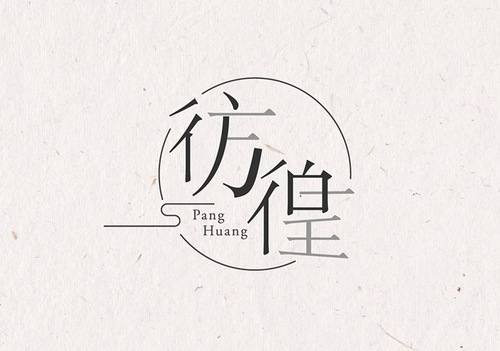如何用AI制作作品集字体发布时间:暂无
1、打开AI,【新建】一个A4画板,使用【矩形工具】创建一个矩形,填充黑色,调整大小。
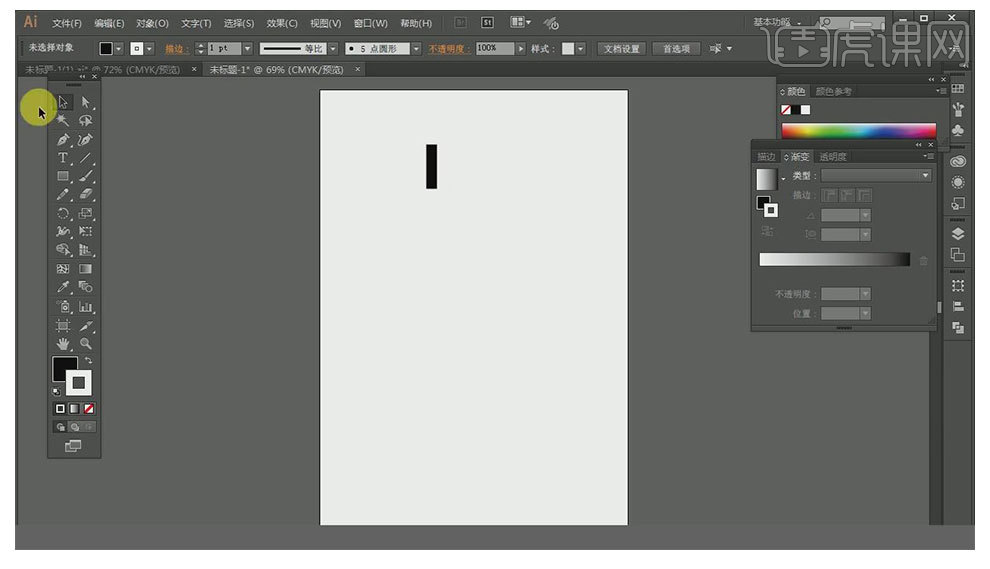
2、【选择工具】下,按住【Shift+Alt】点击拖拽矩形进行复制并不断调整位置和大小。
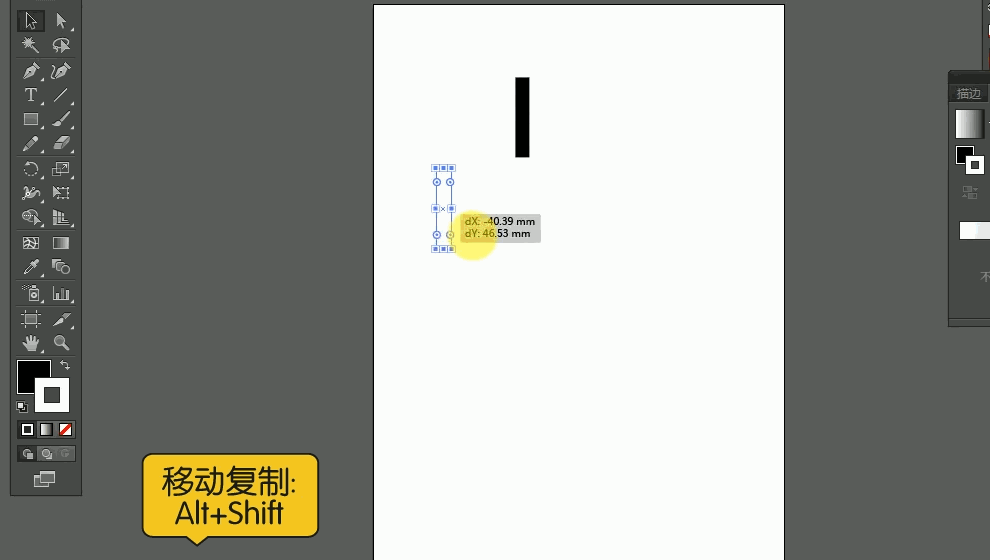
3、【直接选择工具】下,按住Ctrl同时选中需要进行对齐操作的锚点,在【菜单栏】下边那一行的工具栏中找到【右对齐】等对齐方式进行对齐。
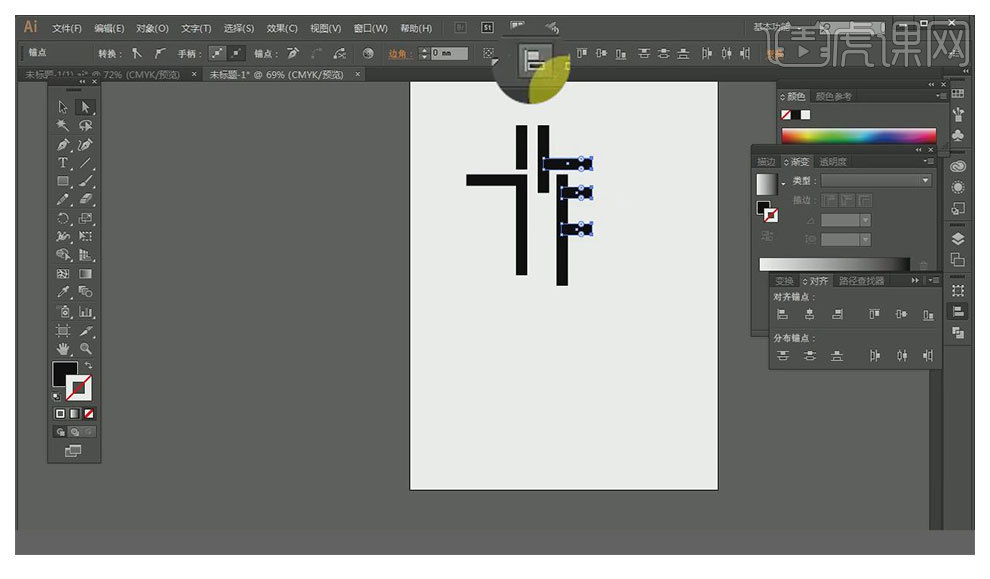
4、创建一个矩形,通过复制旋转,形成一个口字,与“作”字相连,进行一个连笔设计。
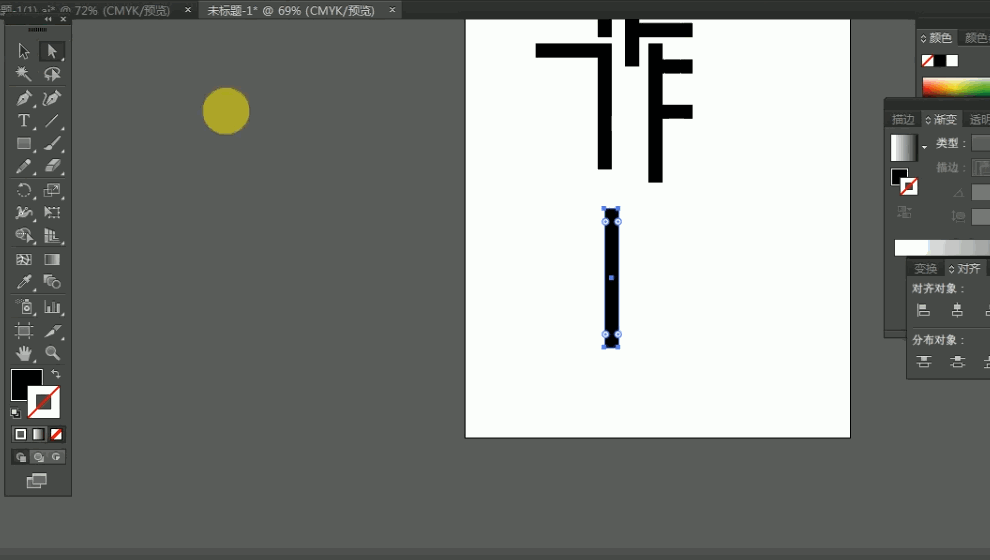
5、【选择工具】下,框选口字所有锚点,按住【Alt】+鼠标左键进行复制,形成品字,调整大小位置。
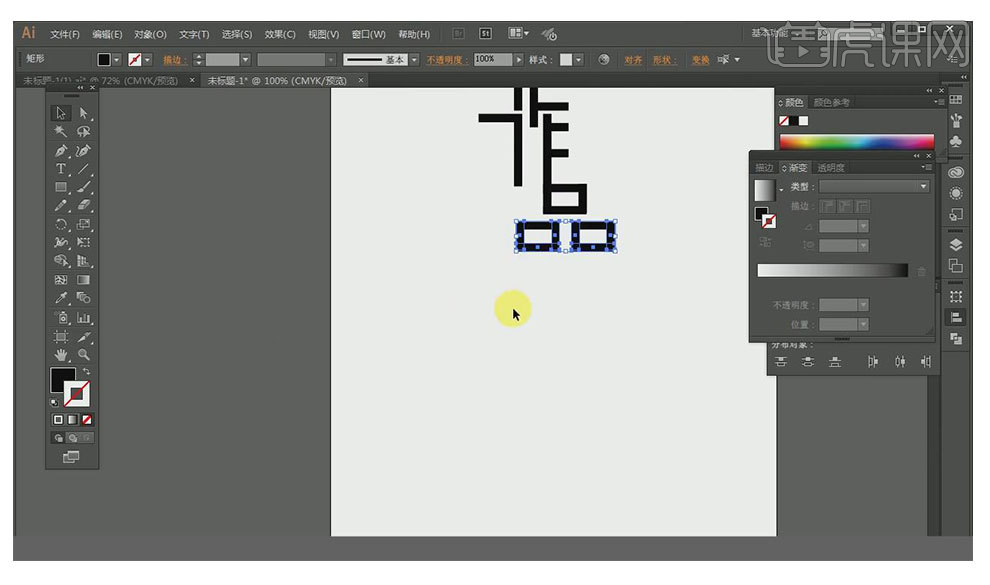
6、复制一个矩形,继续复制移动,继续拼字。
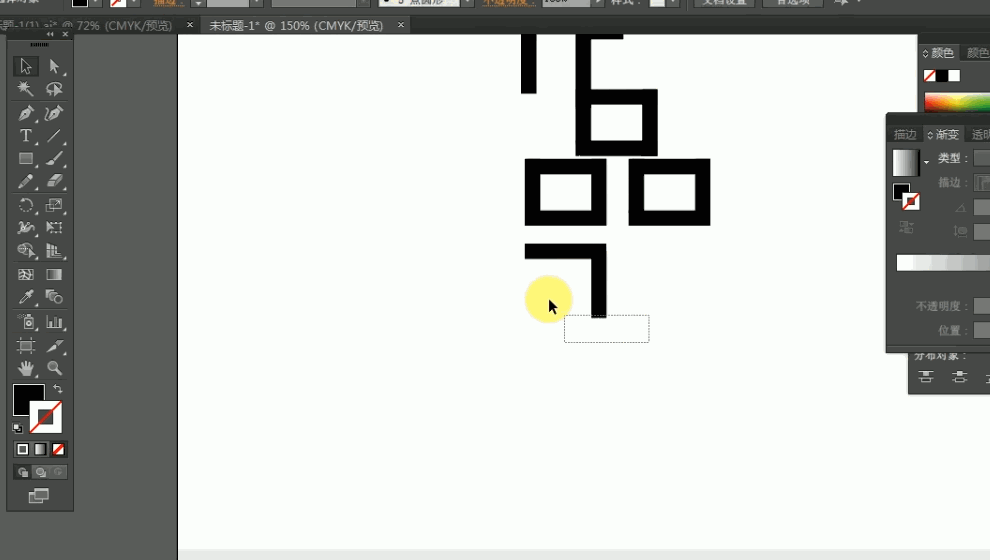
7、选中一个矩形,调整大小,选择【比例缩放工具】下的【倾斜工具】进行倾斜,之后选中锚点,调整好粗细。
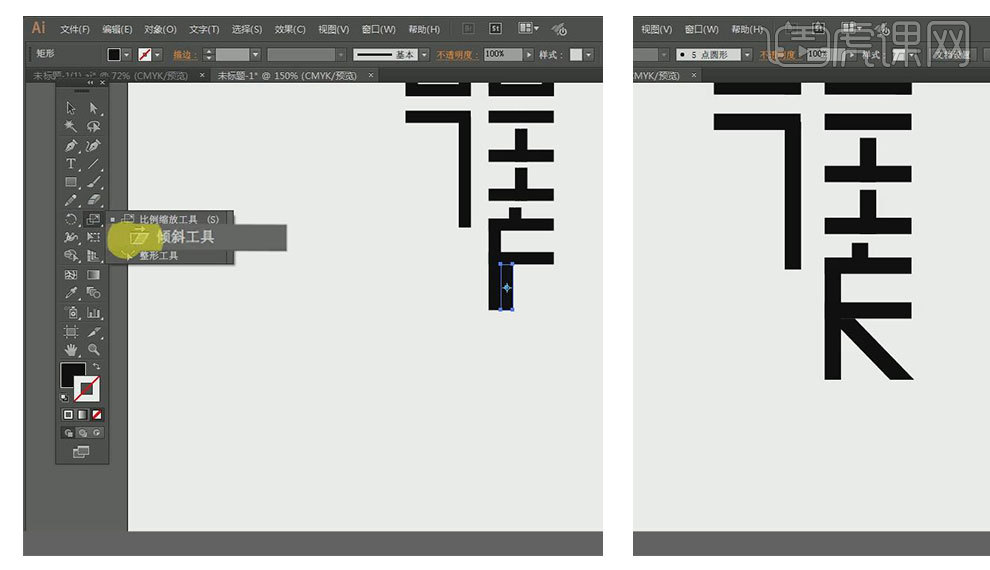
8、继续拼接,复制并选中一个之前做过的倾斜矩形,选择【旋转工具】下的【镜像工具】进行对称变化进行旋转。
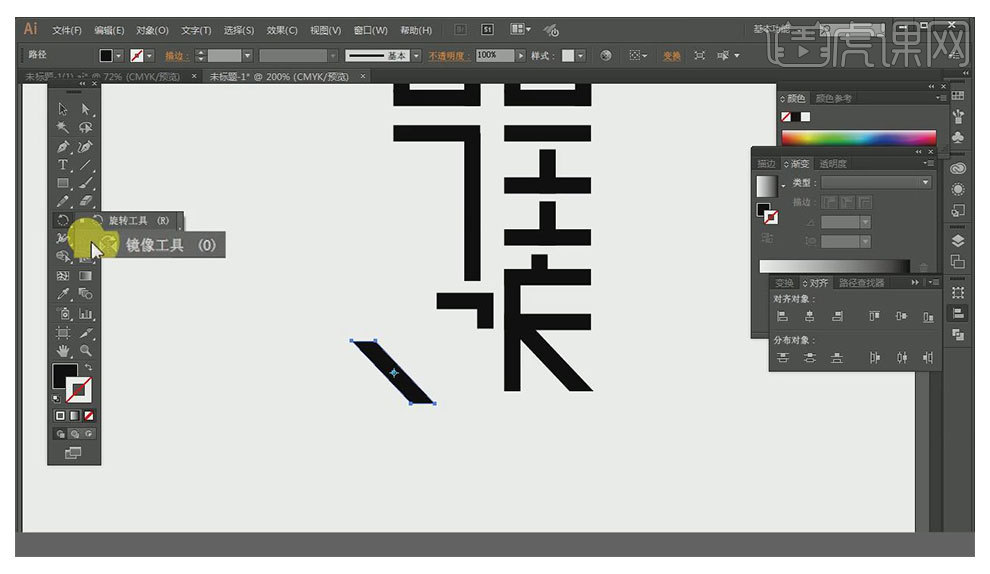
9、同时选中两个倾斜笔划,在【对齐】面板中,选择【底部对齐】,调整好笔划粗细,在视觉上保持一致。
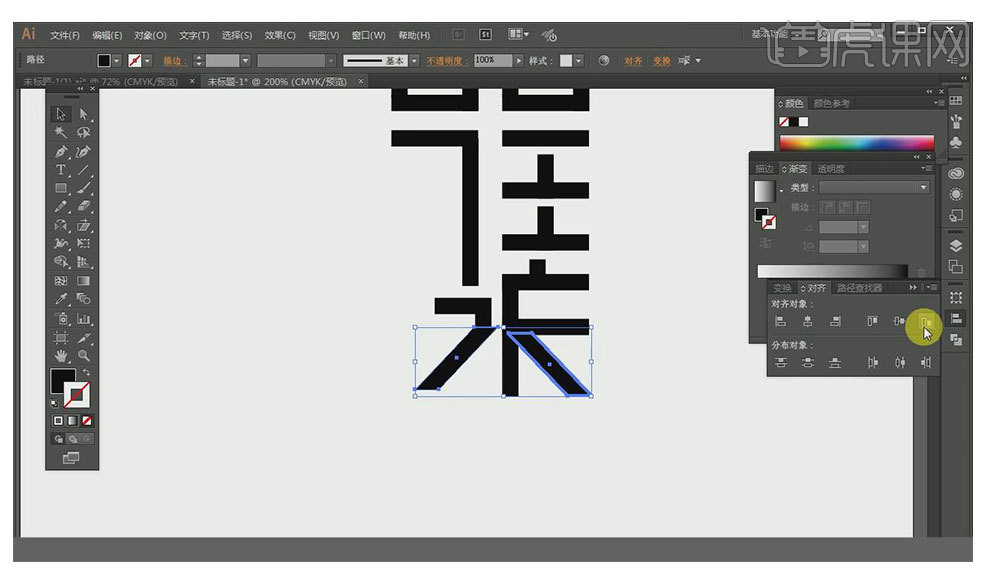
10、拼完字以后,对整体进行调整。
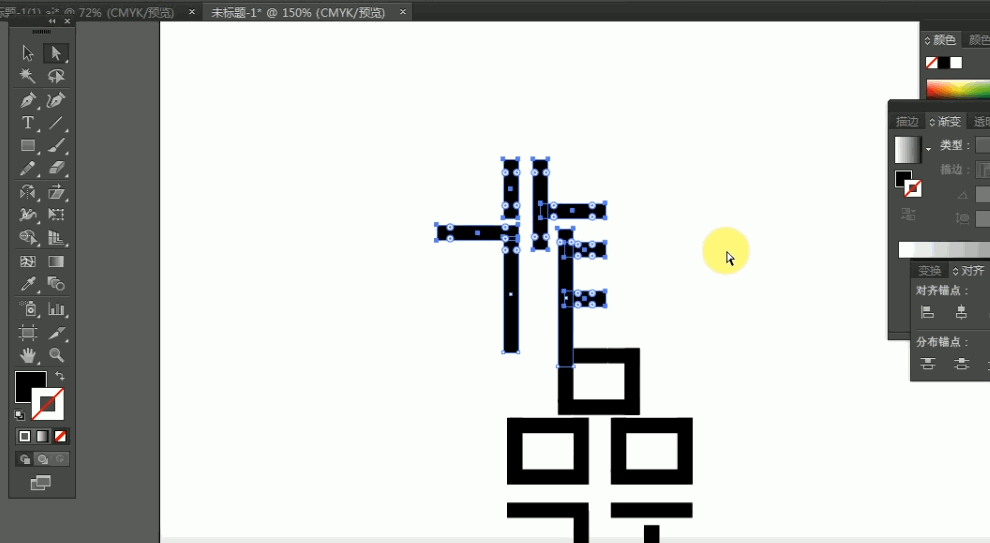
11、使用【直接选择工具】,选中需要进行断开的锚点,按住键盘方向键进行伸缩,达到断开的效果。
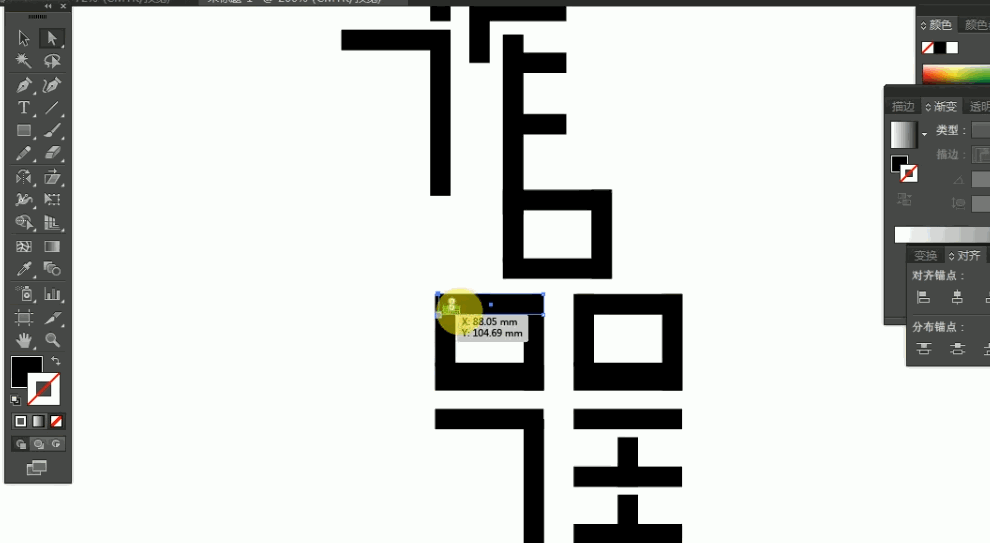
12、创建两个矩形,摆放如图所示,使用【对齐】面板中的【右对齐】和【上对齐】进行对齐操作。分别选中两个矩形的左边和下边的两个端点,拖动圆球使其变成圆角,框选两个矩形的所有锚点,再【路径查找器】面板中选择【联集】操作,选中剩余的直角锚点,拖动圆球使其变成圆形角点。
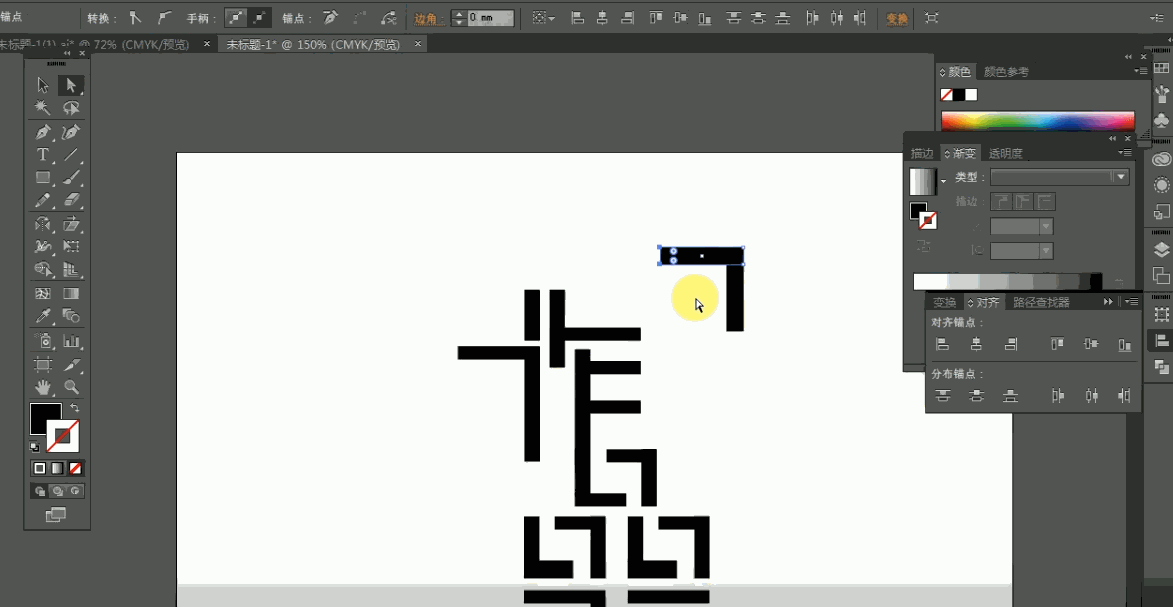
13、复制一对放在左下角,调整好位置。
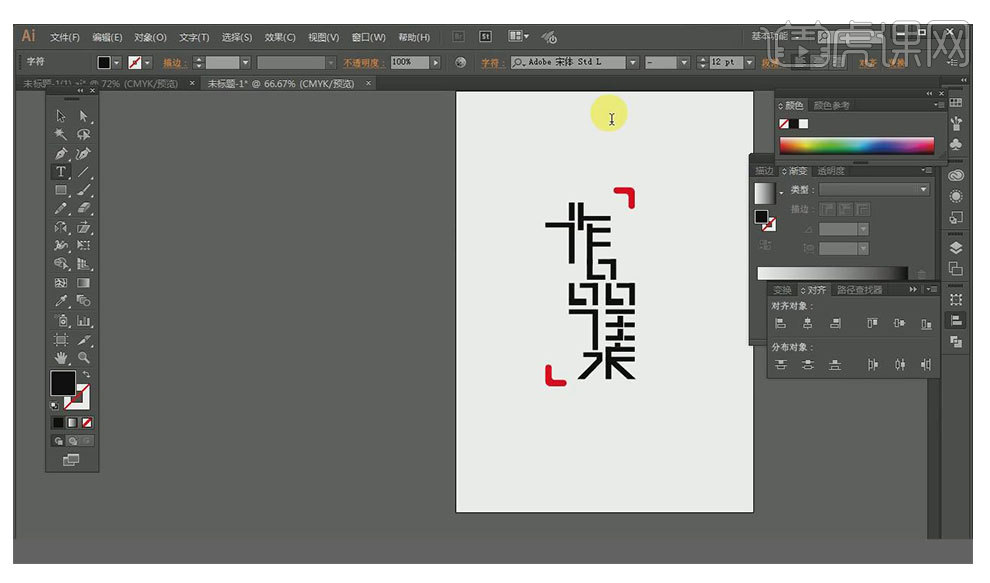
14、【文字工具】下,输入自己的名字,【字符】面板调整文字的字体字号,文字间距等,旋转放在合适的位置,制作完成。
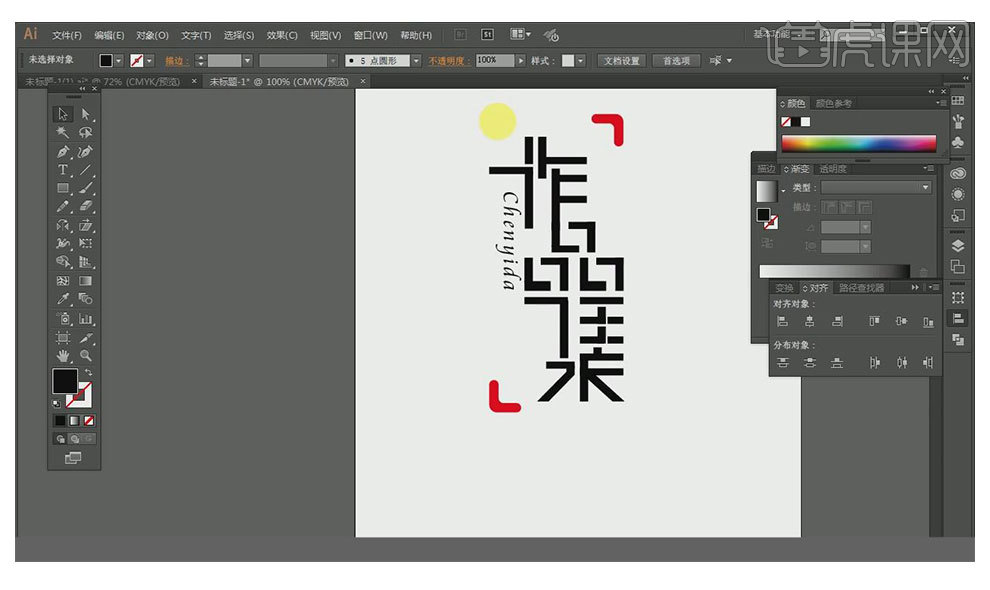
特别声明:以上文章内容仅代表作者本人观点,不代表虎课网观点或立场。如有关于作品内容、版权或其它问题请与虎课网联系。
相关教程
500+精品图书
20G学习素材
10000+实用笔刷
持续更新设计模板